如何在word文档中设置网格线
word文档中如何设置网格线,有朋友问过吗?能否将空白文档设置为下图所示的带有网格线的背景,直接打印出来?

看到这里,你可能会觉得这很简单。单击视图——显示——条网格线。
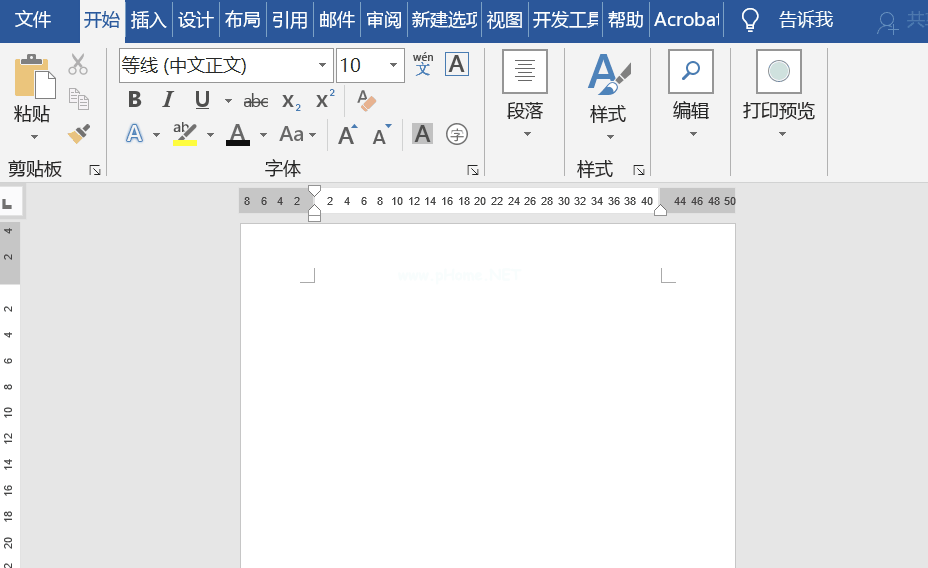
虽然表面上还可以,但是不能打印,那怎么操作呢?
这里有两种快速实现方法。
类型1:稿纸设置。
打开一个空白文档,然后单击布局——信纸设置。在打开的信纸界面,将格式设置为“行式信纸”,根据需要设置行数、列数和网格线颜色,点击确定。然后双击表头进入编辑状态,选择表格,右键点击组合——取消组合,然后选择外边框,按删除按钮,最后关闭表头和表尾。

第二:插入表格。
单击插入——表格——插入表格,在打开的界面中输入相应的行数和列数,例如,在这里输入1列20行,然后根据需要将整个表格展开在文档上,然后选择表格,单击开始——段落3354边框和底纹,在打开的界面中选择颜色,然后删除左右边框线进行确认。
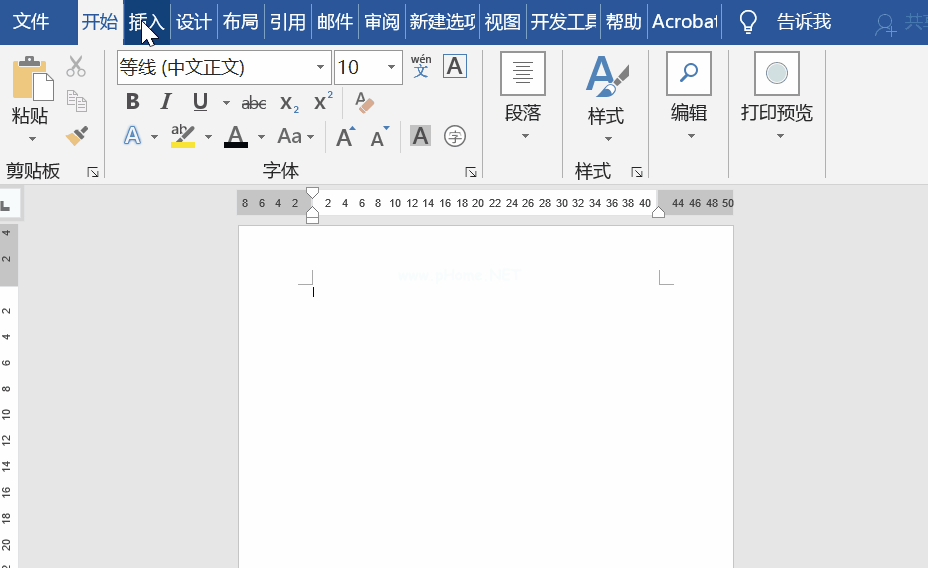
这些是你今天要分享的关于网格线设置的小技巧。你掌握它们了吗?
版权声明:如何在word文档中设置网格线是由宝哥软件园云端程序自动收集整理而来。如果本文侵犯了你的权益,请联系本站底部QQ或者邮箱删除。

















